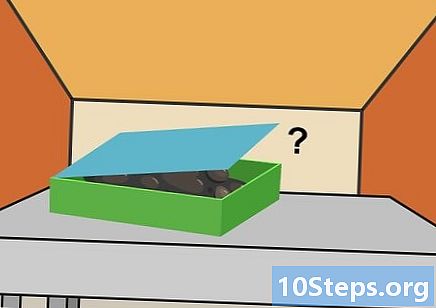విషయము
ఎక్సెల్ SUM, VLOOKUP, LEFT వంటి అనేక అంతర్నిర్మిత ఫంక్షన్లను కలిగి ఉన్నప్పటికీ, మీరు మరింత క్లిష్టమైన పనుల కోసం ఎక్సెల్ ఉపయోగించడం ప్రారంభించినప్పుడు, మీకు ఉనికిలో లేని ఫంక్షన్ అవసరమని మీరు తరచుగా కనుగొంటారు. చింతించకండి, అన్నీ పోగొట్టుకోలేదు; మీకు కావలసిందల్లా కావలసిన ఫంక్షన్ను సృష్టించడం.
దశలు
క్రొత్త వర్క్బుక్ను సృష్టించండి లేదా మీరు కొత్తగా సృష్టించిన యూజర్ డిఫైన్డ్ ఫంక్షన్ (ఎఫ్డియు) ను ఉపయోగించాలనుకునే వర్క్బుక్ను తెరవండి.

విజువల్ బేసిక్ ఎడిటర్ను తెరవండి ఇది టూల్స్-> మాక్రో-> విజువల్ బేసిక్ ఎడిటర్ (లేదా ఆల్ట్ + ఎఫ్ 11 నొక్కడం ద్వారా) కు వెళ్లడం ద్వారా మైక్రోసాఫ్ట్ ఎక్సెల్ లో నిర్మించబడింది.
క్రొత్త మాడ్యూల్ను జోడించండి సూచించిన బటన్పై క్లిక్ చేయడం ద్వారా మీ వర్క్బుక్కు. క్రొత్త మాడ్యూల్ను జోడించకుండా మీరు వర్క్షీట్లోనే వినియోగదారు నిర్వచించిన ఫంక్షన్ను సృష్టించవచ్చు, కానీ ఇది అదే వర్క్బుక్లోని ఇతర వర్క్షీట్లలో ఉపయోగించకుండా నిరోధిస్తుంది.
మీ ఫంక్షన్ యొక్క "హెడర్" లేదా "ప్రోటోటైప్" ను సృష్టించండి. మీరు ఈ క్రింది నిర్మాణాన్ని కలిగి ఉండాలి: పబ్లిక్ ఫంక్షన్ TheNameOfYourFunction (param1 టైప్ 1 గా, పారామ్ 2 టైప్ 2 గా) రిటర్న్టైప్గా కావలసినన్ని పారామితులు ఉండవచ్చు మరియు వాటి రకం ప్రాథమిక డేటా రకాలు లేదా రేంజ్ వంటి ఎక్సెల్ ఆబ్జెక్ట్ రకాలు కావచ్చు. పారామితులను మీ ఫంక్షన్ పనిచేసే "ఒపెరాండ్స్" గా మీరు అనుకోవచ్చు. ఉదాహరణకు, 45 డిగ్రీల సైన్ను లెక్కించడానికి మీరు SIN (45) అని చెప్పినప్పుడు, 45 పరామితిగా తీసుకోబడుతుంది. అప్పుడు, మీ ఫంక్షన్ కోడ్ కొంత గణన చేయడానికి మరియు ఫలితాన్ని అందించడానికి ఈ విలువను ఉపయోగిస్తుంది.
ఫంక్షన్ కోడ్ను జోడించి, నిర్ధారించుకోండి: 1) పారామితులు అందించిన విలువలను ఉపయోగించండి; 2) ఫంక్షన్ పేరుకు ఫలితాన్ని కేటాయించండి; మరియు 3) "ఎండ్ ఫంక్షన్" తో ఫంక్షన్ను మూసివేయండి .విబిఎ లేదా ఇతర భాషలలో ఎలా ప్రోగ్రామ్ చేయాలో తెలుసుకోవడానికి కొంత సమయం పడుతుంది మరియు వివరణాత్మక ట్యుటోరియల్ అవసరం.ఏదేమైనా, విధులు తరచుగా చిన్న కోడ్ బ్లాక్లను కలిగి ఉంటాయి మరియు కొన్ని భాషా వనరులను ఉపయోగిస్తాయి. VBA భాష యొక్క అత్యంత ఉపయోగకరమైన అంశాలు:
- బ్లాక్ ఉంటే, ఇది షరతు నెరవేరితేనే కోడ్ యొక్క కొంత భాగాన్ని అమలు చేయడానికి మిమ్మల్ని అనుమతిస్తుంది. ఉదాహరణకి:
పబ్లిక్ ఫంక్షన్ కోర్సు ఫలితం (గ్రిడ్ పూర్ణాంకం) స్ట్రింగ్
గ్రేడ్> = 5 ఉంటే
కోర్సు ఫలితం = "ఆమోదించబడింది"
లేకపోతే
కోర్సు ఫలితం = "తిరస్కరించబడింది"
ఉంటే ముగించండి
ముగింపు ఫంక్షన్
కోడ్ బ్లాక్లోని అంశాలను గమనించండి ఉంటే:IF పరిస్థితి THEN కోడ్ ELSE కోడ్ END IF. కీవర్డ్ లేకపోతే కోడ్ యొక్క రెండవ భాగం ఐచ్ఛికం. - బ్లాక్ యొక్క, ఇది కోడ్ యొక్క భాగాన్ని అమలు చేస్తుంది ఉండగా (ఉండగా) లేదా వరకు (వరకు) ఒక షరతు నెరవేరుతుంది. ఉదాహరణకి:
పబ్లిక్ ఫంక్షన్ ఇస్ప్రిమ్ (విలువ పూర్ణాంకం) బూలియన్ వలె
డిమ్ ఐ యాస్ ఇంటీజర్
i = 2
IsPrime = నిజం
యొక్క
విలువ / i = Int (విలువ / i) ఉంటే
IsPrime = తప్పుడు
ఉంటే ముగించండి
i = i + 1
లూప్ అయితే నేను <విలువ మరియు ఇస్ప్రిమ్ = ట్రూ
ముగింపు ఫంక్షన్
మూలకాలను మళ్ళీ చూడండి:DO కోడ్ LOOP WHILE / UNTIL కండిషన్. వేరియబుల్ "డిక్లేర్డ్" అయిన రెండవ పంక్తిని కూడా గమనించండి. మీరు మీ కోడ్కు వేరియబుల్స్ జోడించవచ్చు, తద్వారా మీరు వాటిని తరువాత ఉపయోగించవచ్చు. వేరియబుల్స్ కోడ్లోని తాత్కాలిక విలువలుగా పనిచేస్తాయి. చివరగా, ఫంక్షన్ డిక్లరేషన్ను BOOLEAN గా చూడండి, ఇది డేటా రకం, ఇది TRUE మరియు FALSE విలువలను మాత్రమే అనుమతిస్తుంది. సంఖ్య ప్రైమ్ కాదా అని నిర్ణయించే ఈ పద్ధతి అనువైనది కాదు, కానీ కోడ్ను సులభంగా చదవడానికి నేను దానిని వదిలివేయడానికి ఇష్టపడతాను. - బ్లాక్ కోసం, ఇది కోడ్ యొక్క భాగాన్ని నిర్దిష్ట సంఖ్యలో అమలు చేస్తుంది. ఉదాహరణకి:
పబ్లిక్ ఫంక్షన్ ఫ్యాక్టోరియల్ (విలువ పూర్ణాంకం) పొడవుగా
మసక ఫలితం లాంగ్
డిమ్ ఐ యాస్ ఇంటీజర్
విలువ = 0 అయితే
ఫలితం = 1
ElseIf విలువ = 1 అప్పుడు
ఫలితం = 1
లేకపోతే
ఫలితం = 1
విలువకు i = 1 కోసం
ఫలితం = ఫలితం * i
తరువాత
ఉంటే ముగించండి
కారకం = ఫలితం
ముగింపు ఫంక్షన్
మూలకాలను మళ్ళీ చూడండి:FOR వేరియబుల్ = తక్కువ పరిమితి TO ఎగువ పరిమితి కోడ్ NEXT. మూలకాన్ని కూడా గమనించండి వేరే ప్రకటనలో జోడించబడింది ఉంటే, ఇది కోడ్ అమలు చేయడానికి మరిన్ని ఎంపికలను జోడించడానికి మిమ్మల్ని అనుమతిస్తుంది. చివరగా, ఫంక్షన్ డిక్లరేషన్ మరియు "ఫలితం" వేరియబుల్ చూడండి లాంగ్. డేటా రకం లాంగ్ ‘పూర్ణాంకం’ కంటే ఎక్కువ విలువలను అనుమతిస్తుంది.
సంఖ్యలను పదాలుగా మార్చే ఫంక్షన్ కోసం కోడ్ క్రింద ఉంది.
- బ్లాక్ ఉంటే, ఇది షరతు నెరవేరితేనే కోడ్ యొక్క కొంత భాగాన్ని అమలు చేయడానికి మిమ్మల్ని అనుమతిస్తుంది. ఉదాహరణకి:
మీ వర్క్బుక్కు తిరిగి వెళ్లండి మరియు సెల్ యొక్క విషయాలను a తో ప్రారంభించడం ద్వారా ఫంక్షన్ను ఉపయోగించండి సమానం మీ పాత్ర పేరు తరువాత. ఫంక్షన్ పేరుకు ప్రారంభ కుండలీకరణాలను జోడించండి, పారామితులు వేరు చేయబడతాయి కామా మరియు చివరి ముగింపు కుండలీకరణం. ఉదాహరణకి:= సంఖ్య టోలెటర్స్ (A4) మీరు మీ వినియోగదారు నిర్వచించిన సూత్రాన్ని వర్గంలో శోధించడం ద్వారా కూడా ఉపయోగించవచ్చు వినియోగాదారునిచే నిర్వచించబడినది సూత్రాన్ని నమోదు చేయడానికి విజార్డ్లో. బటన్ క్లిక్ చేయండి Fx ఫార్ములా బార్ యొక్క ఎడమ వైపున ఉంది. పారామితులు మూడు రకాలుగా ఉంటాయి:
- స్థిరమైన విలువలు నేరుగా సెల్ ఫార్ములాలోకి ప్రవేశిస్తాయి. ఈ సందర్భంలో కోట్స్లో తీగలను తప్పనిసరిగా జతచేయాలి.
- వంటి సెల్ సూచనలు బి 6 లేదా విరామాలు వంటివి ఎ 1: సి 3 (పరామితి తప్పనిసరిగా రకంగా ఉండాలి బ్రేక్ "")
- మీ ఫంక్షన్లో ఏర్పాటు చేసిన ఇతర విధులు (మీ ఫంక్షన్ను ఇతర ఫంక్షన్లలో కూడా సమూహపరచవచ్చు). అంటే: = కారకమైన (MAX (D6: D8))
ఫలితం సరేనా అని తనిఖీ చేయండి ఫంక్షన్ను ఉపయోగించిన తర్వాత ఇది వేర్వేరు పారామితి విలువలను సరిగ్గా నిర్వహిస్తుందని నిర్ధారించుకోండి:
చిట్కాలు
- If, For, Do etc. వంటి నియంత్రణ నిర్మాణంలో మీరు కోడ్ యొక్క బ్లాక్ను వ్రాసినప్పుడల్లా, కొన్ని ఖాళీలు లేదా ట్యాబ్లను ఉపయోగించి బ్లాక్ను ఇండెంట్ చేయడం గుర్తుంచుకోండి (ఇండెంటేషన్ శైలి మీ ఇష్టం). ఈ విధంగా మీ కోడ్ అర్థం చేసుకోవడం సులభం అవుతుంది మరియు లోపాలను గుర్తించడం మరియు కోడ్ను మెరుగుపరచడం చాలా సులభం అవుతుంది.
- ఎక్సెల్ చాలా అంతర్నిర్మిత విధులను కలిగి ఉంది మరియు చాలా లెక్కలు వాటిని ఒంటరిగా లేదా కలయికతో చేయవచ్చు. మీ స్వంత కోడ్ను ప్రారంభించడానికి ముందు అందుబాటులో ఉన్న ఫంక్షన్ల జాబితాను శోధించండి. మీరు అంతర్నిర్మిత ఫంక్షన్లను ఉపయోగిస్తే అమలు వేగంగా ఉంటుంది.
- కొన్నిసార్లు, ఒక ఫంక్షన్ ఫలితాన్ని లెక్కించడానికి అన్ని పారామితులు అవసరం లేదు. ఈ సందర్భంలో, మీరు కీవర్డ్ని ఉపయోగించవచ్చు ఐచ్ఛికం ఫంక్షన్ హెడర్లోని పరామితి పేరుకు ముందు. మీరు ఉపయోగించవచ్చు IsMissing (పారామితి_పేరు) పరామితికి విలువ కేటాయించబడిందా లేదా అని నిర్ణయించడానికి కోడ్ లోపల.
- ఫంక్షన్ కోసం కోడ్ ఎలా రాయాలో మీకు తెలియకపోతే, మైక్రోసాఫ్ట్ ఎక్సెల్ లో సాధారణ మాక్రోను ఎలా వ్రాయాలో చదవండి.
- ఎక్సెల్ లో ఫంక్షన్ పేరుగా ఇంకా నిర్వచించబడని పేరును ఉపయోగించండి లేదా మీరు ఫంక్షన్లలో ఒకదాన్ని మాత్రమే ఉపయోగించగలుగుతారు.
హెచ్చరికలు
- భద్రతా చర్యల కారణంగా, కొంతమంది మాక్రోలను నిలిపివేయవచ్చు. మీరు పంపుతున్న పుస్తకంలో మాక్రోలు ఉన్నాయని మీ సహోద్యోగులకు తెలియజేయండి మరియు అవి మీ కంప్యూటర్లను పాడుచేయవు కాబట్టి అవి విశ్వసించబడతాయి.
- ఈ వ్యాసంలో ఉపయోగించిన విధులు పేర్కొన్న సమస్యలను పరిష్కరించడానికి ఉత్తమ మార్గం కాదు. భాషా నియంత్రణ నిర్మాణాల వాడకాన్ని వివరించడానికి మాత్రమే వీటిని ఉపయోగించారు.
- VBA, ఇతర భాషల మాదిరిగానే, డు, ఇఫ్ మరియు ఫర్ కాకుండా అనేక ఇతర నియంత్రణ నిర్మాణాలను కలిగి ఉంది. ఫంక్షన్ యొక్క సోర్స్ కోడ్లో ఏమి చేయవచ్చో స్పష్టం చేయడానికి ఇవి ఇక్కడ వివరించబడ్డాయి. మీరు VBA నేర్చుకోగల అనేక ఆన్లైన్ ట్యుటోరియల్స్ అందుబాటులో ఉన్నాయి.